IPhone veza s računalom putem USB, Wi-Fi, Bluetooth i kao pristupna točka

- 4434
- 1299
- Johnny Ankunding
iPhone nije poput standardnih pogona. Može se povezati s računalom putem USB priključka i koristiti se kao obični USB flash pogon: Bacite fotografije, glazbu i videozapise, pogledajte snimljeni materijal. Ali to nije cijeli potencijal uređaja. Ako ga sinkronizirate s PC -om i koristite poseban program, moguće je preuzeti aplikacije, knjige, glazbene albume vaših omiljenih grupa, rezati melodije zvona, spremiti sigurnosnu kopiju podataka, ispustite postavke, slušajte radio, pogledajte The Radio, pogledajte The TV emisije, kupujte u uslužnom programu trgovine od Applea. Njihovi podaci na računu. A ovo je samo mali dio mogućnosti gadgeta. Shvatite kako povezati iPhone s računalom putem iPhonea kako biste koristili sve ove funkcije.

Programi koji su potrebni za povezivanje
Da biste u potpunosti radili s iPhoneom, morate preuzeti određeni softver na računalu. To je na službenoj web stranici Applea. Potrebno je dočarati iPhone i koristiti USB i Wi-Fi. Ako planirate koristiti "Apple" uređaje, ove uslužne programe moraju biti instalirane.
- ikoud. mrežno skladištenje. Pruža ukupni pristup datotekama, kontaktima, pošti, kalendaru, bilješkama, popisu prijatelja. Ako instalirate aplikaciju na sve svoje uređaje, oni će moći izravno razmjenjivati podatke. Možete ići na pohranu i kroz preglednik - za to otvorite stranicu iCloud.Com.
- itunes. Upravitelj datoteka i glavna usluga za sinkronizaciju Syphona i PC -a. Nemoguće je shvatiti kako bez njega spojiti iPhone s računalom. Ovaj program služi za kontrolu gadgeta, preuzimanje programa i datoteka na njega. S njom možete kupiti sadržaj u Appstoreu, aktivirati poklon kartice i poslati ih prijateljima. Tu je i izgrađen -in medijski igrač u aytyuns. Postoje i drugi upravitelji datoteka (na primjer, iFUNBOX ili ITOLS). Ali oni su neslužbeni.
Veza putem USB -a
Potreban vam je USB kabel za dočaranje s računalom. Treba ga uključiti u iPhone set za opskrbu - ležati u kutiji. Ostale žice je bolje da ne koristite. Ako je originalni kabel izgubljen ili oštećen, možete kupiti isti. Glavna stvar je odabrati komponente koje su prikladne za vaš uređaj. Žica s konektorom od 30 pin (punjenja u težini ”) dizajnirana je za stare modele uređaja. Lightning -onnectors ("tanak") - za uređaje nove generacije.
Za takvu vezu mogu se koristiti samo luci YUSB 2.0 i više. S verzijom verzije 1.0, sustav će upozoriti da sve može raditi brže. I ona neće "vidjeti" gadget.
Evo kako povezati iPhone s računalom putem USB -a:
- Instalirajte najnoviju verziju iTunesa na računalu.
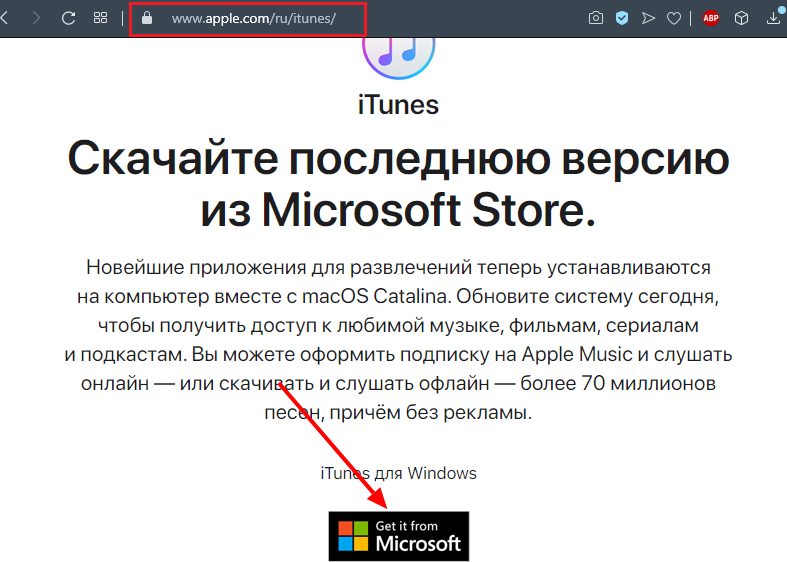
- Također je preporučljivo preuzeti iCloud.
- Uključite iPhone.
- Spojite jedan kraj kabela na njega.
- Umetnite drugi u USB priključak PC.
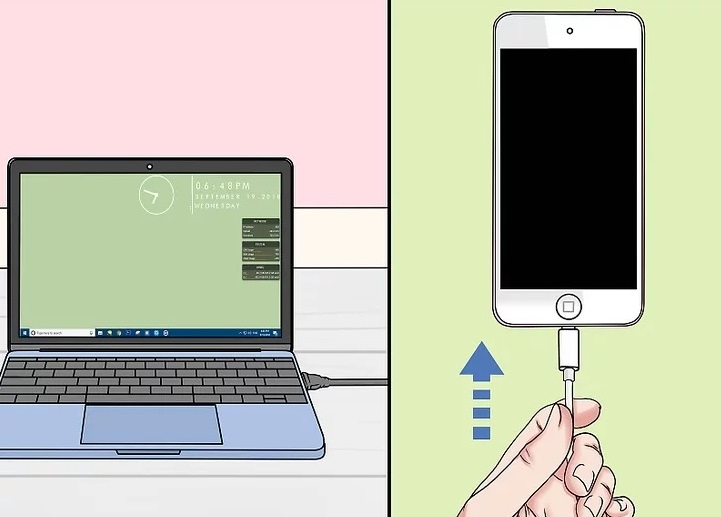
- Mora odrediti prisutnost novog uređaja. Ako prvi put sinkronizirate iPhone, upravljački programi Apple Mobile uređaja automatski će biti instalirani. Oni se mogu preuzeti i sa službene stranice proizvođača.
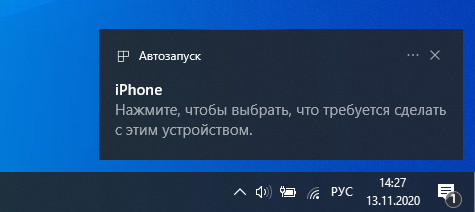
- Otključajte telefon. Dat će obavijest "vjerovati ovom računalu?". Kliknite "Povjerenje". Može se pojaviti poruka "da li se ovom uređaju pristupa fotografijama i videozapisima?". Dodirnite "Dopusti".
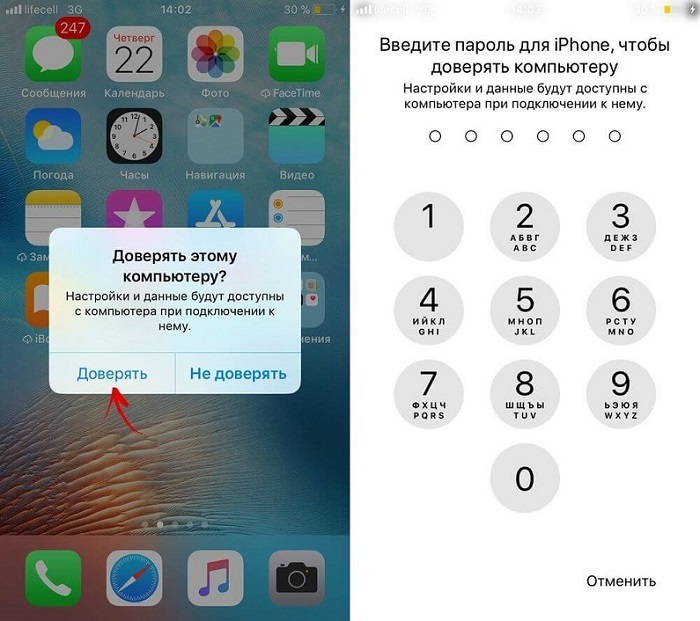
- Aytyuns bi trebao započeti. Ako se to ne dogodi, otvorite ga ručno. Kroz ovaj program možete komunicirati s gadgetom.
- Pričekajte da se završi sinkronizacija.
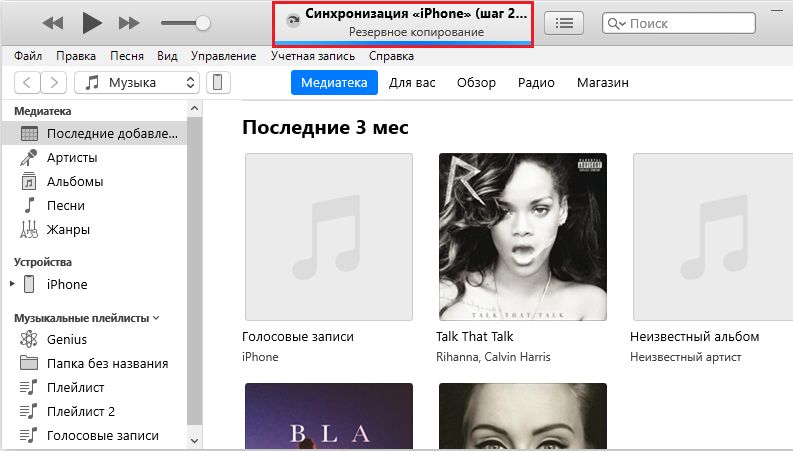
- Ikona ikone također će se pojaviti u izborniku "Moje računalo" kao prijenosni uređaj ili vanjski disk.
- Da biste ušli u pregled uređaja u iTunesu, kliknite gumb s telefonom u obliku telefona. Ona je odozgo odozgo.
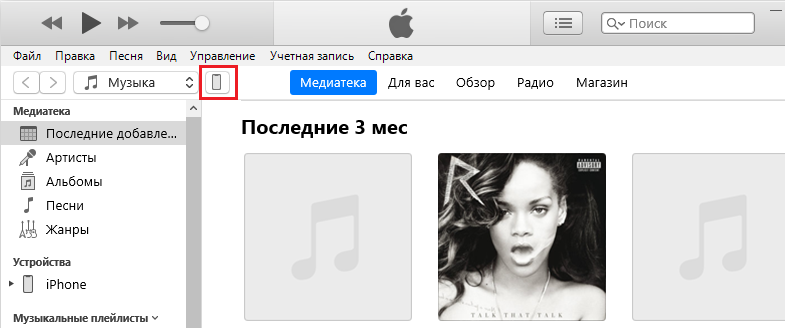
Wi-Fi
Pored povezivanja s USB-om, možete stvoriti Wi-Fi vezu. Za to, svi sinkronizirani uređaji moraju biti na istoj mreži. Odnosno, idite na Internet putem istog usmjerivača.
Nećete biti "vezani" za računalo s žicom. Ali nisu sve funkcije dostupne u ovom načinu. Na primjer, neće biti moguće vratiti gadget iz sigurnosne kopije ili ažurirati. I takvo parenje brzo sadi bateriju.
Evo kako spojiti iPhone s računalom pomoću bežične veze:
- Idite na postavke iPhonea.
- Otvorite odjeljak "Wi-Fi".
- Pomaknite prekidač na V. Trebalo bi postati zeleno.
- Odaberite svoju mrežu i unesite lozinku ako je zaštićena.
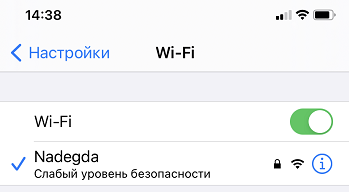
Sada postavite parametre sinkronizacije. Da biste to učinili, iPhone morate priložiti na USB jedinicu. Nakon jedne postavke, moguće je koristiti bežičnu komunikaciju. I proraditi to s aytyunsima.
- Spojite iPhone kabel na PC.
- Otvori iTunes.
- Kliknite ikonu u obliku telefona. Ona je odozgo odozgo.
- U odjeljku "Pregled" pomaknite se prema dolje.
- Označite točku "Sinkronizirajte se Wi-Fi".
- Kliknite "Primjeni".
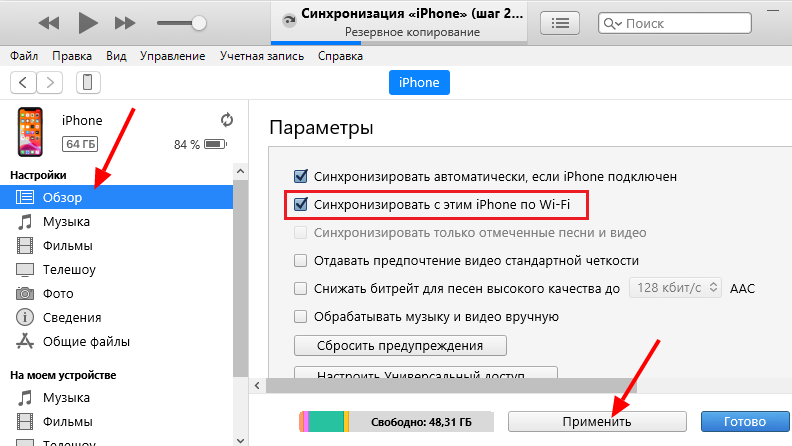
Sada se možete pokušati povezati "kroz zrak" putem bežičnih mreža. Prvo, isključite USB cjevovod. Nakon:
- Otvorite postavke iPhonea.
- Idite na odjeljak "Main".
- Poskrolt stranica dolje.
- Izbornik "Sinkronizacija s iTunes".
- Dodirnite da biste "sinkronizirali".
Sada će postavke i datoteke uređaja biti dostupne u aytyuns.
Bluetooth
Konjugacija je moguća putem Bluetooth -a. Ako je na uređajima koje želite povezati.
- Pretpostavite ga na računalu ili prijenosnom računalu. Aktivirajte vidljivost računala tako da ga pronađu drugi uređaji s Bluetooth.
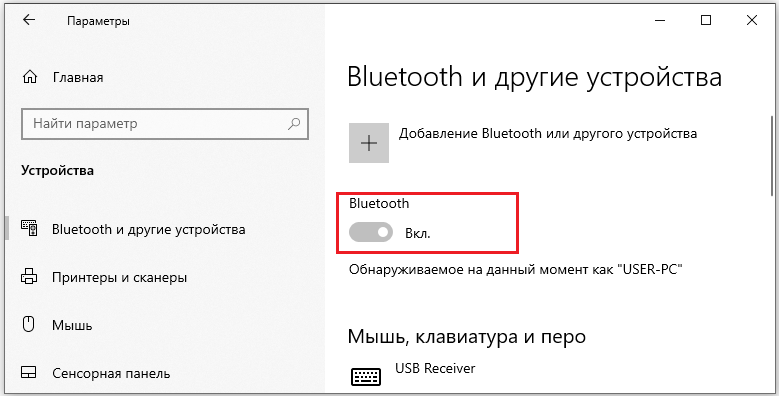
- Idite na postavke iPhonea.
- Pomaknite klizač na V.
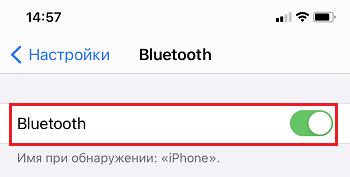
- Na popisu uređaja pronađite svoje računalo i na njega navucite.
- Pojavit će se poruka s kodom. Isti brojevi trebaju biti prikazani na računalu. To je neophodno da se slučajno ne sinkronizira s nepoznatim gadgetom. U nekim se slučajevima brojevi moraju unijeti ručno.
iPhone kao modem
Putem iPhonea možete distribuirati internetske uređaje i koristiti ih kao modem. Da biste to učinili, morate stvoriti pristupnu točku. PC spojen na njega koristit će mrežu mobilnog operatera.
- Idite na parametre gadgeta.
- Odjeljak "Modem Mode" ("Osobna žarišna točka").
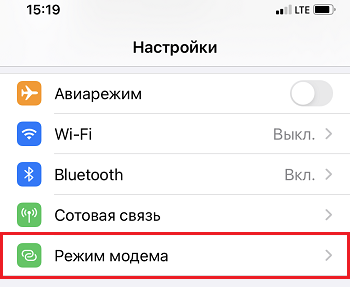
- Pomaknite Chekbox na v.
- Ako koristite USB sinkronizaciju, računalo će dodatno instalirati dodatni upravljački program. A iPhone će se pojaviti na popisu mrežnih veza.
- Ili aktivirajte Bluetooth fuziju.
- U postavkama Apple uređaja nalazi se i lozinka Wi-Fi. S njom možete dodati puno uređaja u jednu mrežu. Samo ga unesite na svako računalo.
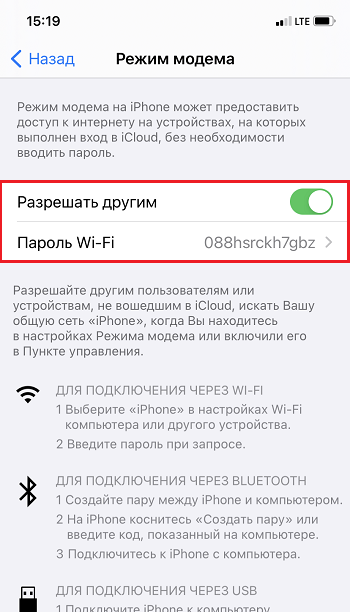
Budući da je povezivanje iPhonea s računalom putem USB -a mnogo lakše, obično preferirate ovu vezu. S njim možete raditi na iTunesu istovremeno i napuniti bateriju. I on ima više funkcionalnosti. Ali bežična mreža je prikladnija i praktičnija. S njom niste ograničeni duljinom kabela. A s Wi-Fi iPhoneom može se koristiti kao usmjerivač za pristup internetu s nekoliko uređaja.

